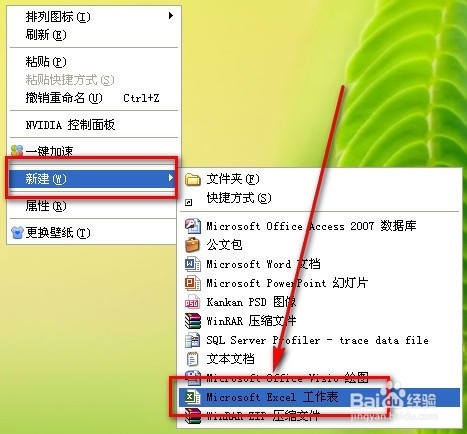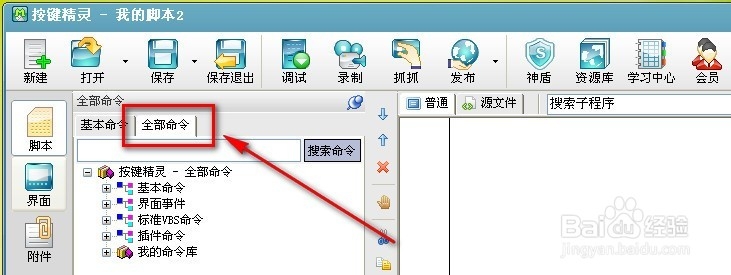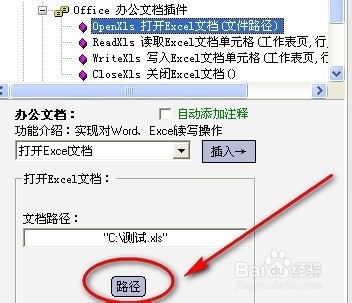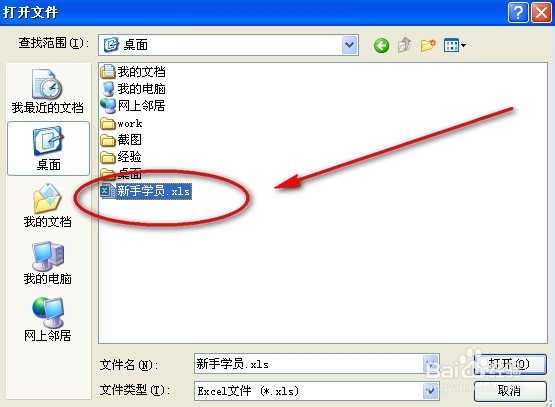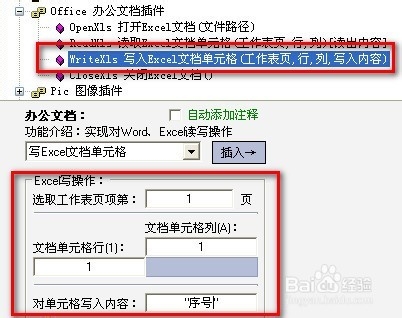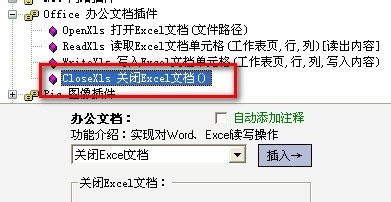1、首先来建立一个新的Excel文档,在桌面上点击右键,选择【新建】-【Excel工作表】,命名为【新手学员】。
2、现在这个新Excel文档是空白的,我们接下来会通过按键精灵的脚本来打开并写入一些数据。
3、打开按键精灵软件,点击【新建】,进入我的脚本界面,再点击进入【全部命令】。
4、在【全部命令】中选择【插件命令】-【office办公文档插件】-【打开Excel文档】。
5、在命令的下面可以看到命令的详细设置,点击【路径】。
6、在弹出窗口中选择【新手学员】的Excel文档,点击打开。
7、可以在命令参数中看到引用的文档,点击插入就可以插入对应的命令脚本。
8、继续在文档中写入新的数据,选择命令【writeXls 写入Excel文档单元格】,选择对应的单元格的行和列,输入要写入单元格的内容【"序号"】,点击插入。
9、在脚本界面可以看到新插入的代码。
10、根据类似的格式,可以添加其它代码,一共写入3行4列的单元格内容。
11、最后选择【closeXls 关闭文档】,点击插入对应的代码。
12、修改脚本属性的描述和保存的脚本文件名。保存脚本后按【F10】进行脚本调试。
13、脚本执行完成后,再次打开这个Excel文档,可以看到刚才设置的数据已经成功写入了。